Tilpasse kalenderen i Outlook på nettet
Applies To
Outlook.comLa oss si at du nettopp har sendt en e-postmelding til noen ved en feiltakelse i Outlook.com. Hvordan husker du det?
Dessverre kan du ikke.
Tilbakekalling av melding er ikke tilgjengelig for brukere med e-postadresser som slutter på @outlook.com, @hotmail.com, @live.com eller @msn.com. Dette er nettbaserte e-posttjenester der når du sender en e-postmelding, er den borte fra e-postserveren og utenfor din kontroll.
Tilbakekalling av melding er tilgjengelig i Outlook for Windows. Se Kalle tilbake eller erstatte en e-postmelding som du har sendt for instruksjoner.
Konfigurere angre sending i Outlook.com
Selv om du ikke kan kalle tilbake en melding når den er sendt, Outlook.com forsinkelser når du aktiverer alternativet angre sending, slik at du kan avbryte den hvis du ombestemmer deg.
Du kan utsette sendingen av meldingen i 5 eller 10 sekunder. Slik aktiverer du alternativet angre sending:
-
Velg Innstillinger

-
Velg hvor lenge Outlook.com skal vente med å sende meldingene under Angre sending.
-
Velg Lagre.
Angre sending i Outlook.com
Når angre sendingen er konfigurert, ser du en angremelding nederst i meldingslisten når du sender en ny melding. Ledeteksten vil være tilgjengelig i den tidsperioden du angir i Skriv og svar.
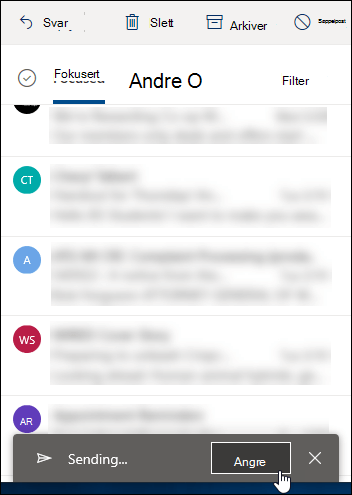
Trenger du fortsatt hjelp?
|
|
Hvis du vil ha støtte i Outlook.com, klikker du her eller velger Hjelp på menylinjen og skriver inn spørringen. Hvis selvhjelpen ikke løser problemet, blar du ned til Trenger du fortsatt hjelp? og velger Ja. Hvis du vil kontakte oss i Outlook.com, må du logge på. Hvis du ikke kan logge på, klikker du her. |
|
|
|
Hvis du vil ha annen hjelp med Microsoft-kontoen eller abonnementer, kan du gå til Konto- og faktureringshjelp. |
|
|
|
Hvis du vil ha hjelp og feilsøke andre Microsoft-produkter og -tjenester, kan du angi problemet her. |
|
|
|
Legg inn spørsmål, følg diskusjoner og del kunnskapen din i Outlook.com-fellesskapet. |











